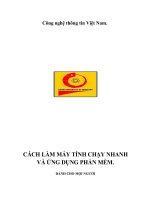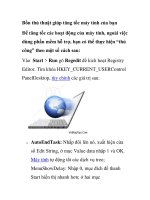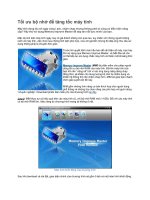Tối ưu bộ nhớ để tăng tốc máy tính potx
Bạn đang xem bản rút gọn của tài liệu. Xem và tải ngay bản đầy đủ của tài liệu tại đây (1.65 MB, 10 trang )
Tối ưu bộ nhớ để tăng tốc máy tính
Máy tính dùng lâu sẽ ngày càng ì ạch, chậm chạp
nhưng không phải ai cũng có điều kiện nâng cấp?
Hãy thử sử dụng Memory Improve Master để dẹp
tan nỗi bực mình của bạn.
Trước khi quyết định móc hầu bao để cải thiện cỗ
máy, bạn hay thử sử dụng qua Memory Improve
Master, và biết đâu sẽ còn có thể tiếp tục sử dụng
chiếc máy tính cũ thêm một khoảng thời gian.
Memory Improve Master (MIM) là phần mềm cho
phép người dùng tối ưu bộ nhớ RAM của máy tính.
Đôi khi máy tính của bạn trở nên “nặng nề” bởi vì
các ứng dụng nặng đang chạy đồng thời, sẽ khiến cho
dung lượng bộ nhớ bị chiếm dụng và khiến hệ thống
trở nên chậm chạp hơn. MIM sẽ giúp bạn nhanh chón
giải quyết vấn đề này.
MIM gồm những tính năng cơ bản thích hợp cho
người dùng phổ thông và những tùy chọn nâng cao
phù hợp với người dùng “chuyên nghiệp”. Download
phiên bản miễn phí của chương trình tại đây.
Lưu ý: MIM thực sự có hiệu quả trên các máy tính cũ,
với bộ nhớ RAM nhỏ (<1GB). Đối với các máy tính
có bộ nhớ RAM lớn, hiệu năng do chương trình mang
lại không rõ rệt.
Sau khi download và cài đặt, giao diện chính của
chương trình sẽ gồm 5 tab và một màn hình khởi
động.
Màn hình khởi động của chương trình.
- Tab đầu tiên, Information Overview cho phép bạn
xem các thông số, dung lượng sử dụng hiện tại của
bộ nhớ và CPU… cũng như tình trạng của bộ nhớ
(hiển thị ở phần dưới cùng của cửa sổ).
Nếu bộ nhớ đang ở trạng thái Great hoặc Good nghĩa
là bộ nhớ vẫn còn đủ và hệ thống vẫn đang hoạt động
với tốc độ cao nhất và vẫn có thể kích hoạt để sử
dụng thêm các phần mềm khác. Còn ở trạng thái
Medium hoặc Bad, nghĩa là bộ nhớ RAM đang dần
rơi vào trạng thái quá tải và ảnh hưởng đến tốc độ hệ
thống.
Để nhanh chóng giải phóng bộ nhớ khi quá tải, bạn
chỉ việc nhấn vào nút Free (Recommend), lập tức
dung lượng bộ nhớ RAM đang sử dụng sẽ được giảm
đi 5% (hoặc cao hơn) để có thêm dung lượng trống
sử dụng.
- Memory Optimize cho phép bạn thiết lập để
chương trình tự động tối ưu và giải phóng dung
lượng bộ nhớ RAM, giúp hệ thống không bị rơi vào
tình trạng quá tải thường xuyên.
Tại đây bạn cũng có thể thấy nút Fast Free để nhanh
chóng giải phóng bộ nhớ RAM (như ở trên). Phần
bên dưới cho phép người dùng thiết lập các tùy chọn
để MIM tự động tối ưu và giải phóng bộ nhớ RAM.
Với người dùng phổ thông, nếu không thực sự hiểu rõ
các thông số, bạn chỉ việc nhấn vào nút Recommend
để chương trình tự động thiết lập sao cho tối ưu nhất.
Ngược lại, bạn có thể tự mình thay đổi các thiết lập
sao cho phù hợp.
Cuối cùng nhấn Save để lưu lại các thiết lập.
- Mục System TuneUp cho phép bạn thay đổi một
vài hiệu ứng sử dụng nhiều bộ nhớ RAM của hệ
thống. Cũng tương tự như trên, cách đơn giản nhất là
bạn nhấn vào nút Recommend để chương trình tự
động thiết lập cho phù hợp.
Nhấn Save để lưu lại các thiết lập.
- Process Management cho phép người dùng theo
dõi các tiến trình đang hoạt động trên hệ thống, dựa
vào đó biết được tiến trình nào đang chiếm dụng quá
nhiều tài nguyên hoặc bị treo để có thể ngừng hoạt
động, giải phóng bộ nhớ sử dụng cho các mục đích
khác.
Tính năng này tương tự như tính năng Task Manager
của Windows.
- Mục cuối cùng, Configuration Settings cho phép
người dùng thiết lập các thuộc tính hoạt động chung
của chương trình như tự động khởi động cùng
Windows, thu gọn xuống khay hệ thống…
Để đơn giản, bạn chỉ việc nhấn Recommend và Save
để lưu lại.
Sau khi hoàn thành các thiết lập, MIM sẽ hoạt động
ẩn bên trong và sau một khoản thời gian nhất định,
chương trình sẽ tự động tối ưu và giải phóng bộ nhớ
để giúp cải thiện tốc độ hệ thống.
Qua quá trình sử dụng, bạn sẽ thấy MIM có hiệu quả
trong các trường hợp sau: máy tính cấu hình yếu, hệ
thống hoạt động ì ạch, Windows thường xuyên bị
treo (do bộ nhớ quá tải)…